Что Такое Домен Первого Уровня (TLD)?
Sait Глоссарий
access_time21 апреля, 2020
hourglass_empty3мин. чтения
Если вы являетесь владельцем сайта, вы наверняка знаете, насколько важно доменное имя для вашего бренда. Но знаете ли вы, что доменное имя состоит из разных элементов? В этой статье мы рассмотрим один из них и ответим на вопрос, что такое домен первого уровня, или TLD.
Читайте дальше, чтобы узнать всё о доменах верхнего уровня.
Что Такое Домен Первого Уровня?
Домен верхнего уровня (англ. top-level domain) — это последний элемент доменного имени, расположенный после последней точки. Поскольку он расположен в конце, он также известен как суффикс домена.
Прежде чем идти дальше, вы должны знать, что доменное имя разделено на три уровня: поддомен, расположенный спереди или с левой стороны; домен второго уровня, или материнский домен, расположенный в середине; а также домен первого уровня, известный как домен верхнего уровня, или TLD, расположенный в конце (справа от последней точки).
Доменное имя, которое имеет домен второго и верхнего уровня, представляет собой полностью определённое имя домена (FQDN).
Возьмём для примера доменное sub.example.com.
- sub — это поддомен;
- example — домен среднего/второго уровня;
- .com — это домен верхнего уровня.
Все доменные уровни разделены точкой.
Как видите, домен первого уровня — это .com. Он показывает, что сайт является коммерческим сайтом.
Каким образом?
Аспекты доменных имён, особенно TLD, координируются интернет-корпорацией по присвоению имён и номеров ICANN.
ICANN ассоциирует виды доменов с определёнными типами веб-сайтов. Поскольку домен верхнего уровня должен соответствовать тематике сайта, мы можем определить о чём примерно та или другая веб-страница, просто взглянув на TLD.
Виды Доменов Верхнего Уровня
ICANN классифицирует TLD по четырём основным категориям в зависимости от цели, владельца и географического местоположения сайта, а именно:
1. Общие Домены Верхнего Уровня (gTLD):
gTLD является наиболее распространенным доменом, который позволяет зарегистрировать большой спектр ресурсов. Наиболее знакомые примеры этого типа домена верхнего уровня:
- .com — для коммерческих сайтов
- .org — для организаций
- .net — для сетей
- .xyz — для общего пользования
- .name — для частных лиц
- .biz — для бизнеса
- .info — для информационных платформ
Однако существуют gTLD с ограниченным пользованием: их называют спонсируемыми доменами верхнего уровня.
2. Спонсируемые Домены Верхнего Уровня: sTLD
sTLD — это тип общих доменов верхнего уровня, принадлежащих частными организациям. Пользователи, которые хотят зарегистрировать сайт с этим доменом должны соблюдать определённые правила. Вот некоторые примеры sTLD:
- .gov — для правительственных сайтов США
- .edu — для образовательных учреждений
- .int — для международных организаций, связанных с заключением договоров
- .mil — для военных США
- .mobi — для сайтов о продуктах и услугах мобильной связи
- .jobs — для юридических компаний или организаций
- .tel — для сайтов интернет-коммуникаций
- .post — для сайтов почтовой связи
- .asia — для сайтов в Азиатско-Тихоокеанском регионе
3. Национальные Домены Верхнего Уровня: ccTLD
Национальный TLD указывает код ISO страны или территории. Код ISO представляет собой двухбуквенный код, обозначающий название определённых областей. Типичные примеры такого TLD:
- .es — Испания
- .ru — Россия
- .ua — Украина
- .us — Соединенные Штаты
- .
 ca — Канада
ca — Канада - .nl — Нидерланды
- .de — Германия
- .fr — Франция
- .in — Индия
- .ch — Швейцария
- .jp — Япония
- .cn — Китай
- .br — Бразилия
- .id — Индонезия
4. Домены Верхнего Уровня для Инфраструктуры Интернета
Единственный доступный инфраструктурный домен верхнего уровня — ARPA (англ. Address and Routing Parameter Area). Он зарезервирован IANA для IETF, или Инженерного совета Интернета. Поэтому он используется только для инфраструктуры Интернета.
Полный список доменов верхнего уровня доступен на сайте IANA (администрации адресного пространства Интернет).
Предназначение Доменов Первого Уровня
Поскольку домены верхнего уровня классифицируются на основе того, с чем связан веб-сайт, их можно использовать, чтобы определить цель, владельца или географическое местоположение сайта, не просматривая его содержимого.
Например, TLD .edu указывает, что веб-сайт используется в образовательных целях или принадлежит образовательному учреждению.
Следует отметить, что несколько сайтов могут иметь одно и то же название, но разные домены верхнего уровня. Таким образом, “example.com” и “example.edu” — это два разных ресурса.
Так что имейте в виду, что “WordPress.org” не то же самое, что “WordPress.com”, хоть они и имеют одно и то же доменное имя второго уровня.
Регистрируя домен, необходимо дважды проверить доменное имя среднего уровня, чтобы убедиться доступно ли оно, а также выбрать подходящий домен верхнего уровня.
Итоги
Как вы видите, домен первого уровня, или TLD по сути является суффиксом вашего доменного имени. TLD помогает определить предназначение вашего сайта и даже его географическое местоположение.
Существует четыре основных категории TLD, классифицированных ICANN, и каждая из этих категорий определяется тематикой сайта. Категории доменов первого уровня:
- Общие домены верхнего уровня (gTLD)
- Спонсируемые домены верхнего уровня (sTLD)
- Национальные домены верхнего уровня (ccTLD)
- Домены верхнего уровня для инфраструктуры Интернета (ARPA)
Очень важно понимать что такое TLD, ведь только так вы сможете выбрать правильный домен для вашего сайта.
Надеемся, что после прочтения этой статьи вы стали лучше разбираться в понятии доменного имени, а особенно TLD.
Уровни доменов — домен первого, второго и третьего уровня
Выбирая имя для сайта, пользователи сталкиваются еще с одним новым понятием – уровень домена. Одни говорят, что третий уровень – это плохо, другие путают первый со вторым. Как правильно определить уровни, и какой домен не нравится поисковым системам? Разберем основные моменты.
Общеупотребительной является следующая классификация доменов:
Первый уровень – это домены, привязанные к территории (рф, ru, ua) или тематике (org, biz, info). Эти домены не продаются, так как они распределены между определёнными зонами, в которых вы можете зарегистрировать сайт.
Второй уровень – домены, зарегистрированные в одной из зон первого уровня. От доменной зоны они отделяются точкой. Например, konstruktorysajtov.com — домен второго уровня. В пределах одной зоны .com имя «konstruktorysajtov» — уникальное, его не может использовать другой сайт. Но в других зонах с этим же именем может быть другой сайт — например, konstruktorysajtov.ru
Домен второго уровня регистрируется на конкретного пользователя на год. Затем нужно продлить его использование. В противном случае домен попадёт в открытый доступ и его сможет купить другой вебмастер.
Третий уровень – ресурс внутри домена второго уровня. site.ucoz.ru – пример домена третьего уровня.
Обычно третий уровень применяется при создании веб-ресурса на конструкторе сайтов или размещения отдельных сайтов внутри большого портала – например, forum.site.ru. Строго говоря, www.site.ru – это тоже домен третьего уровня; вторым уровнем будет site.ru
 site.ru является поддоменом site.ru.
site.ru является поддоменом site.ru.В определении домена третьего уровня есть несколько особенностей. В некоторых странах доменов второго уровня раньше не было по определению: например, в Великобритании до 2014 года доменные имена использовались в таком виде: org.uk, co.uk и т.д., то есть технически это уже третий уровень. В таком случае классификация сдвигается на один уровень: forum.site.co.uk будет уже доменом четвертого порядка.
Так ли плох третий уровень?
Домены третьего уровня не в почёте у вебмастеров, однако нет никаких фактов, доказывающих их несостоятельность при продвижении сайта. Поисковые системы не обращают внимания на уровень домена. Если сайт соответствует определенным требованиям (уровня домена среди них нет) и содержит уникальный, интересный контент, то поисковики будут выдавать страницы вашего сайта в результатах поиска независимо от того, второй уровень у домена или третий.
Посетителей сайта уровень домена вообще не интересуют – главное, чтобы адрес можно было запомнить и воспроизвести. Но домены третьего уровня тоже бывают разные. Одно дело, если у вас будет site.org.ru
У бесплатных доменов третьего уровня, выдаваемых хостерами и конструкторами, есть ещё один серьёзный недостаток — фактически вы ими не владеете. Например, вы купили домен второго уровня. Заплатили за год и спокойно им пользуетесь, не нарушая закон. У вас его никто не заберёт, если через 12 месяцев вы оплатите продление домена.
С бесплатным доменом третьего уровня такой уверенности нет. Он принадлежит хостеру, а в правилах использования могут быть разные условия: например, добавление рекламы, платное продление, отключение домена при переезде на другой хостинг.
Домен какого уровня выбрать для сайта?
Ответ очевиден — домен второго уровня. Это наиболее распространённый выбор. google.com, yandex.ru, — всё это домены второго уровня.
При выборе домена обращайте внимание на географическую принадлежность зоны. Для продвижения сайта в рунете не стоит выбирать домены первого уровня, принадлежащие западным странам — например, .uk
Чтобы понять важность географической принадлежности домена первого уровня, забейте в поисковике любой запрос. Если вы находитесь в России, то в выдаче у вас будет подавляющее большинство сайтов в зоне .ru или .рф. Если изменить настройки геолокации в браузере, например, на Украину, то в выдаче будут только украинские сайты.
От доменов третьего уровня также отказываться не стоит. Они идеально подходят для публикации в общем доступе подсайтов. Например, у вас есть популярный блог на домене второго уровня myblog.ru. Вы хотите сделать для него спецпроект — подсайт с подборкой публикаций. Для него логично использовать домен третьего уровня —
Для размещения же основного сайта домен третьего уровня выглядит моветоном. Всё-таки пользователям гораздо проще запоминать адреса, состоящие из одного уникального названия и пары букв доменной зоны.
Читайте также: Что такое хостинг и домен (простыми словами)
Связанные домены – Zoom Центр справки и поддержки
Обзор
Связанные домены используют домен адреса электронной почты вашей организации (например, @zoom. us), чтобы добавлять или автоматически создавать пользователей, в чьих адресах электронной почты присутствует этот домен. После прохождения проверки связанного домена вы можете включить функцию, которая будет отправлять запрос всем новым и существующим пользователям с указанным доменом на присоединение к вашей учетной записи при их входе в Zoom. Добавление связанного домена также позволит вам принудительно задать методы входа с помощью SSO.
us), чтобы добавлять или автоматически создавать пользователей, в чьих адресах электронной почты присутствует этот домен. После прохождения проверки связанного домена вы можете включить функцию, которая будет отправлять запрос всем новым и существующим пользователям с указанным доменом на присоединение к вашей учетной записи при их входе в Zoom. Добавление связанного домена также позволит вам принудительно задать методы входа с помощью SSO.
В этой статье рассматриваются следующие вопросы:
Необходимые условия
- Учетная запись «Бизнес», «Предприятие» или «Образование»
- Владелец учетной записи или администратор для добавления и управления доменами
- Индивидуальный домен (такие домены, как @gmail.com или @outlook.com, не поддерживаются), принадлежащий вашей организации.
Добавление своего домена к учетной записи
- Войдите в учетную запись на веб-портале Zoom.
- В навигационной панели нажмите Управление учетной записью, а затем — «Профиль учетной записи».
- В разделе Связанные домены нажмите кнопку Добавить.
- В диалоговом окне «Связанные домены» введите название одного или нескольких доменов, а затем нажмите
- На странице «Профиль учетной записи» нажмите Проверить домен рядом с именем добавленного домена.
- Выберите один из способов проверки в диалоговом окне «Проверить домен», а затем нажмите Далее.
- Следуйте инструкциям на отобразившейся следующей странице.
Содержимое этой страницы отличается для каждого из способов проверки.
Примечание. Значения, приведенные на экранах ниже, даны в качестве примера; фактические значения, которые вы загрузите или вставите, будут другими.- Добавление записи TXT для домена
- Загрузка файла HTML для домена
- Добавление тега <meta> на главную страницу домена
- Добавление записи TXT для домена
- Выберите флажок, который соответствует тому, что вы добавили или загрузили соответствующую информацию, а затем нажмите Проверить домен.

Рядом с доменом отобразится сообщение Проверка…, которое означает, что проверка выполняется. Это сообщение будет отображаться до тех пор, пока домен не будет фактически проверен, после чего оно сменится на сообщение Проверен. В зависимости от способа проверка может занять от одного часа до нескольких дней.
Если проверка не будет завершена в ожидаемый срок, можно нажать Показать подробности проверки. При этом отобразятся этапы выбранного способа проверки, где вы сможете повторно выполнить те их них, что не завершились надлежащим образом.
Управление связанными доменами и учетными записями
После добавления и проверки домена вы сможете управлять учетными записями в том же домене и позволить пользователям с тем же доменом присоединиться к вашей учетной записи. При включении настройки Управлять учетными записями с тем же доменом всем пользователям, пытающимся создать учетную запись Zoom с адресом электронной почты на этом домене, будет предложено использовать другой адрес электронной почты. Пользователи, у которых есть существующие учетные записи Zoom с этим доменом, должны будут изменить свои адреса электронной почты. При включении настройки
- Войдите в учетную запись на веб-портале Zoom.
- В навигационной панели нажмите Управление учетной записью, а затем — «Профиль учетной записи».
- В разделе Связанные домены можно просмотреть домены, связанные с вашей учетной записью, и проверить настройки, которые необходимо включить.
- Нажмите «Сохранить».

Отобразится Сводная информация о пользователях. - (Дополнительно) Если учетные записи Zoom с этим доменом существуют, можно нажать кнопку Отправить письмо, чтобы уведомить эти учетные записи об изменениях, связанных с доменом.
Просмотр существующих связанных доменов
- Войдите в учетную запись на веб-портале Zoom.
- В навигационной панели нажмите Управление учетной записью, а затем — «Профиль учетной записи».
- В разделе Связанные домены можно просмотреть домены, связанные с вашей учетной записью, и их состояние проверки.
- Если они проверены, можно нажать Просмотреть сводную информацию о пользователях, чтобы узнать количество соответствующих пользователей в вашей учетной записи и за ее пределами.
- Если они не проверены, домены можно проверить или удалить.
- Если они проверены, можно нажать Просмотреть сводную информацию о пользователях, чтобы узнать количество соответствующих пользователей в вашей учетной записи и за ее пределами.
Примечание. Если связанный домен был проверен, для удаления такого домена вам нужно связаться со службой технической поддержки Zoom.
Краткий обзор атрибутивных доменов—Справка | ArcGIS for Desktop
Атрибутивные домены — это правила, описывающие допустимые значения для различных типов полей и обеспечивающие целостность данных. Атрибутивные домены используются для ограничения диапазона значений, допустимых для определенного атрибута таблицы или класса пространственных объектов. Если объекты класса пространственных объектов или объекты таблицы сгруппированы в подтипы, каждому подтипу может быть присвоен атрибутивный домен. Домен — это описание допустимых значений атрибутов. Поскольку домен ассоциирован с атрибутивным полем, для этого поля допустимы только входящие в домен значения. Другими словами, поле не примет значение, которое отсутствует в домене. Использование доменов помогает гарантировать целостность данных, ограничивая выбор значений для определенного поля.
Атрибутивные домены могут одновременно использоваться с классами пространственных объектов, таблицами и подтипами базы геоданных.
Например, класс объектов для слоя постоянных водопроводов и класс для слоя летних водопроводов могут использовать один домен, содержащий значения полей, означающих тип поверхности земли.
Свойства домена
При создании или изменении домена, вы должны отредактировать следующие параметры:
Название и описание
При создании нового домена указывается имя, описывающее параметр, за который он отвечает.
Символы ‘ и `, одинарную кавычку и апостроф нельзя использовать в названии домена.
После создания домена, при открытии диалогового окна свойств класса пространственных объектов или таблицы, имя домена отображается в ниспадающем списке, который используется для ассоциации домена с данным полем. Описание — небольшое описание назначения домена.
Типы полей
Тип поля — тип атрибутивного поля, с которым домен может быть ассоциирован.
Тип поля может быть следующим:
- Short — Короткое целое (Short integers)
- Long — Длинное целое (Long integers)
- Float — Числа с плавающей точкой одинарной точности (Single-precision floating point numbers)
- Double — Числа с плавающей точкой двойной точности (Double-precision floating point numbers)
- Text (только для доменов кодированных значений) — буквенно-цифровые знаки
- Дата — данные даты и времени
После выбора типа поля, имя домена появится в ниспадающем списке доменов для любого поля соответствующего типа в диалоговом окне Свойства.
Более подробно о типах полей
Тип домена
При создании домена вы должны указать его тип.
Существуют два типа атрибутивных доменов:
- Интервальный домен — Интервальный домен определяет корректный диапазон значений для числового атрибута. При создании интервального домена указываются минимальное и максимальное корректные значения. Интервальный домен может применяться к следующим типам атрибутов:коротким целым (short-integer), длинным целым (long-integer), числам с плавающей точкой (float), числам с плавающей точкой двойной точности (double) и датам.

Например, в классе объектов для слоя трубопроводов вы можете выделить подтипы для водопроводных магистралей, для раздающих и для обходных трубопроводов. В распределительных водопроводных трубах допустимо давление от 50 до 75 фунтов на квадратный дюйм. Допустимое значение давления для распределительных трубопроводов должно находиться в диапазоне между 50 и 75 фунтами на квадратный дюйм. Интервальные домены проверяются с помощью команды Проверить объекты (Validate Features). Более подробно о редактировании со значениями по умолчанию и атрибутивными доменами.
- Домены кодированных значений. Домен кодированных значений может применяться к любым типам атрибутов: текстовым, числовым, дате и т. д. Домены кодированных значений определяют валидные значения атрибутов.
Например, трубопроводы могут пролегать под различными типами поверхностей, что указывается в атрибутивном поле GroundSurfaceType: мостовая, гравий, песок или нет (для надземных трубопроводов). Домены кодированных значений содержат как значение, хранящееся в базе данных (например, 1 для мостовой), так и описание этого значения. Контроль данных при использовании доменов кодированных значений осуществляется с помощью ограничения значений, доступных для выбора.Вы можете выбрать только валидное значение, имеющееся в ниспадающем списке.
Правила разбиения и слияния
Часто, когда редактируются данные, единственный объект делится на два, или два отдельных объекта комбинируются или сливаются в один. Например, в базе данных земельных участков один участок может оказаться разделенным на два отдельных в результате землеотвода. Также, при изменении зонирования, может потребоваться слияние двух соседних участков в один.
Влияние такого редактирования на геометрию пространственных объектов легко предсказуемо, чего нельзя сказать о влиянии на атрибутивные значения. Поведение атрибутивных значений при разделении пространственных объектов контролируется с помощью правил разбиения (split policy).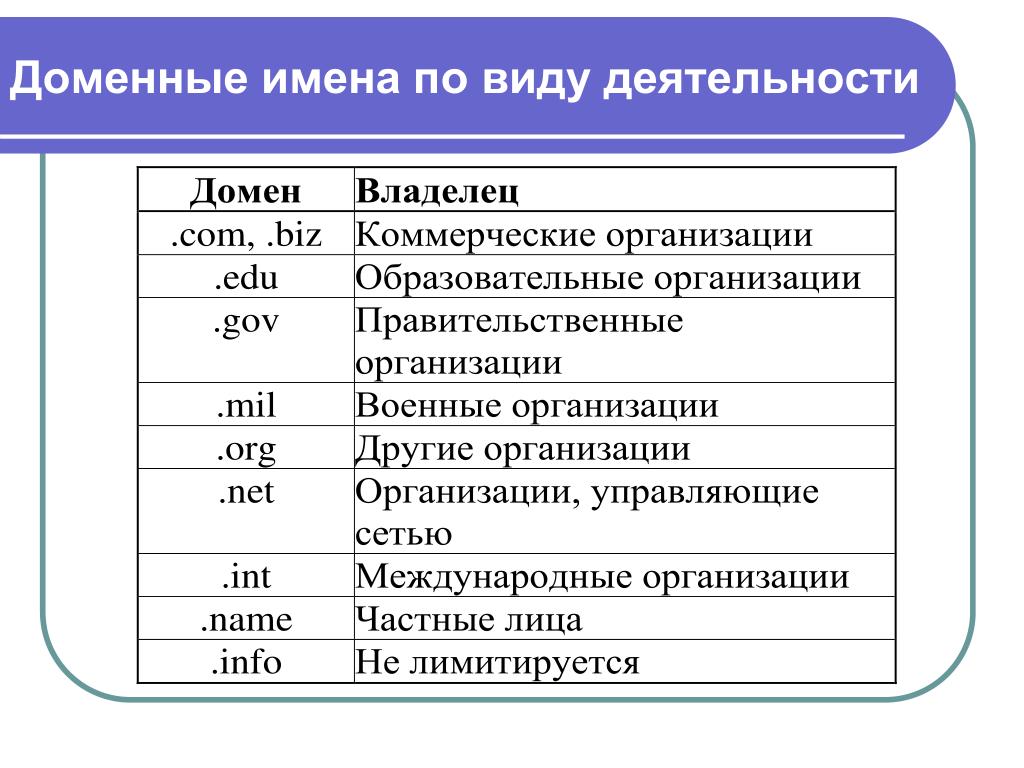 При слиянии объектов, атрибутивные значения контролируются с помощью правил слияния (merge policy).
При слиянии объектов, атрибутивные значения контролируются с помощью правил слияния (merge policy).
Каждый атрибутивный домен имеет правила разделения и слияния. Когда пространственный объект разделяется или сливается, база геоданных обращается к этим правилам, чтобы определить, какие значения следует использовать для каждого из атрибутов полученного пространственного объекта или объектов.
Правила разбиения
Атрибут любой таблицы, класса пространственных объектов или подтипа может иметь одно из трех правил разбиения, которое определяет значение атрибута в выходном объекте:
- Значение по умолчанию — Атрибуты двух итоговых объектов используют значение по умолчанию, заданное для данного класса пространственных объектов или подтипа.
- Дублировать — Атрибуты итоговых объектов используют значение атрибута исходного объекта.
- Геометрические пропорции — Значения атрибутов итоговых объектов являются пропорцией значения исходного объекта. Значения вычисляются на основании соотношения исходной геометрии. Если геометрия разделена на равные части, значения атрибута нового пространственного объекта будет равно половине значения атрибута исходного объекта. Правила геометрической пропорции применяются только для доменов полей числового типа.
На приведенном выше примере, при разбиении земельного участка, атрибут Area автоматически присваивается итоговой геометрии в качестве свойства. Значение Owner копируется в новые объекты (в этой базе данных, разделение земельных участков не затрагивает права владения). Значение PropertyTax рассчитывается на основе площади, или размера, земельного участка. Чтобы рассчитать PropertyTax для новых объектов, правило разбиения делит значение PropertyTax исходного участка пропорционально площадям новых участков.
Правила слияния
При слиянии двух пространственных объектов в один, правила слияния управляют значениями атрибутов нового пространственного объекта. Атрибут любого класса пространственных объектов или подтипа может использовать одно из трех правил слияния:
- Значение по умолчанию — Атрибут итогового объекта используют значение по умолчанию, заданное для данного класса пространственных объектов или подтипа.
 К нечисловым полям и доменам кодированных значений применяются только это правило слияния.
К нечисловым полям и доменам кодированных значений применяются только это правило слияния. - Суммарное значение — Значение атрибута итогового пространственного объекта рассчитывается как сумма значений атрибутов исходных объектов.
- Средневзвешенное геометрии — Значение атрибута итогового пространственного объекта рассчитывается как средневзвешенное значений атрибута исходных объектов. Это вычисление основано на геометрических характеристиках исходных пространственных объектов.
На примере с земельными участками, приведенном выше, при слиянии двух участков, атрибут Area автоматически назначается как свойство результирующей геометрии. Атрибуту Owner присваивается значение по умолчанию. Т.к. атрибут PropertyTax сливающихся объектов является суммой атрибутов PropertyTax исходных объектов, в качестве правила слияния используется суммирование значений.
Заметьте, что правила слияния не используются при объединении пространственных объектов в сеансе редактирования. Однако, разработчики могут использовать правила слияния при написании собственных схем слияния.
Кодированные значения
Раздел кодированных значений доступен только для доменов кодированных значений. В нем содержатся кодированные значения домена, а также описание этих значений.
На следующем рисунке показано использование текстовых сокращений в качестве кодированных значений для отображения категорий пространственных объектов. В этом случае, категории отображаются с помощью соответствующих кодов:
При вводе кодированных значений, код должен соответствовать типу ассоциированного поля. На приведенном выше примере, вы не сможете сразу ввести текст административного значения, т.к. домен ‘Adm_sts’ ассоциирован с целочисленным типом данных; но в процессе редактирования можно будет выбрать готовое административное значение из ниспадающего списка.
Отзыв по этому разделу?Руководство по сопоставлению существующих настраиваемых DNS-имен — Azure App Service
- 000Z» data-article-date-source=»ms.date»>08/25/2020
- Чтение занимает 12 мин
В этой статье
Служба приложений Azure — это служба веб-размещения с самостоятельной установкой исправлений и высоким уровнем масштабируемости.Azure App Service provides a highly scalable, self-patching web hosting service. В этом учебнике показано, как сопоставить имеющееся настраиваемое DNS-имя со Службой приложений.This tutorial shows you how to map an existing custom Domain Name System (DNS) name to App Service.
В этом руководстве описано следующее:In this tutorial, you learn how to:
- Сопоставление поддомена (например,
www.contoso.com) с помощью записи CNAME.Map a subdomain (for example,www.contoso.com) by using a CNAME record. - Сопоставление корневого домена (например,
contoso.com) с помощью записи A.Map a root domain (for example,contoso.com) by using an A record. - Сопоставление домена с подстановочным знаком (например,
*.contoso.com) с помощью записи CNAME.Map a wildcard domain (for example,*.contoso.com) by using a CNAME record. - Перенаправление URL-адреса по умолчанию к пользовательскому каталогу.Redirect the default URL to a custom directory.
- Автоматизация сопоставления доменов с помощью скриптов.Automate domain mapping with scripts.
Предварительные требованияPrerequisites
Для работы с этим руководством сделайте следующее:To complete this tutorial:
Создайте приложение службы приложений или используйте приложение, созданное для работы с другим руководством.Create an App Service app, or use an app that you created for another tutorial.
Приобретите доменное имя и убедитесь, что вы имеете доступ к реестру DNS поставщика домена (например, GoDaddy).Purchase a domain name, and make sure you have access to the DNS registry for your domain provider (such as GoDaddy).

Например, чтобы добавить записи DNS для
contoso.comиwww.contoso.com, необходимо настроить параметры DNS для корневого доменаcontoso.com.For example, to add DNS entries forcontoso.comandwww.contoso.com, you must be able to configure the DNS settings for thecontoso.comroot domain.
Подготовка приложенияPrepare the app
Чтобы сопоставить настраиваемое DNS-имя с веб-приложением, уровень плана Службы приложений должен быть платным («Общий», «Базовый», «Стандартный», «Премиум» или «Потребление» для Функций Azure).To map a custom DNS name to a web app, the web app’s App Service plan must be a paid tier (Shared, Basic, Standard, Premium, or Consumption for Azure Functions). На этом шаге следует убедиться, что приложение службы приложений находится в поддерживаемой ценовой категории.In this step, you make sure that the App Service app is in the supported pricing tier.
Примечание
Планы размещения службы приложений Azure «Бесплатный» и «Общий» (предварительная версия) — это планы базового уровня, которые выполняются на той же виртуальной машине Azure, что и остальные приложения.App Service Free and Shared (preview) hosting plans are base tiers that run on the same Azure virtual machines as other App Service apps. Некоторые приложения могут принадлежать другим клиентам.Some apps might belong to other customers. Эти уровни предназначены только для разработки и тестирования.These tiers are intended to be used only for development and testing purposes.
Вход в AzureSign in to Azure
Откройте портал Azure и войдите в систему, используя свою учетную запись Azure.Open the Azure portal, and sign in with your Azure account.
Выбор приложения на портале AzureSelect the app in the Azure portal
Найдите в поиске и выберите Службы приложений.Search for and select App Services.
На странице Службы приложений выберите имя приложения Azure.
 On the App Services page, select the name of your Azure app.
On the App Services page, select the name of your Azure app.
Откроется страница управления приложением службы приложений.You see the management page of the App Service app.
Проверка ценовой категорииCheck the pricing tier
В левой области страницы приложения перейдите к разделу Параметры и выберите Увеличить масштаб (план службы приложений) .In the left pane of the app page, scroll to the Settings section and select Scale up (App Service plan).
Текущий уровень приложения выделен синей рамкой.The app’s current tier is highlighted by a blue border. Убедитесь, что приложение не находится в ценовой категории F1.Check to make sure that the app isn’t in the F1 tier. Использование личного домена DNS не поддерживается на уровне F1.Custom DNS isn’t supported in the F1 tier.
Если план службы приложений не F1, закройте страницу увеличения масштаба и перейдите к разделу Map a CNAME record (Сопоставление записи CNAME).If the App Service plan isn’t in the F1 tier, close the Scale up page and skip to Map a CNAME record.
Изменение уровня плана службы приложенийScale up the App Service plan
Выберите любой платный уровень (D1, B1, B2, B3 или любой уровень в категории Рабочие).Select any of the non-free tiers (D1, B1, B2, B3, or any tier in the Production category). Чтобы просмотреть дополнительные параметры, выберите См. дополнительные параметры.For additional options, select See additional options.
Нажмите кнопку Применить.
 Select Apply.
Select Apply.Если вы увидите уведомление ниже, значит уровень плана службы приложений изменен.When you see the following notification, the scale operation is complete.
Получение идентификатора проверки доменаGet a domain verification ID
Чтобы добавить личный домен в приложение, необходимо проверить его принадлежность к домену, добавив идентификатор проверки в качестве записи в формате TXT в поставщике домена.To add a custom domain to your app, you need to verify your ownership of the domain by adding a verification ID as a TXT record with your domain provider. В левой области страницы приложения выберите Личные домены.In the left pane of your app page, select Custom domains. Скопируйте идентификатор проверки личного домена, который потребуется на следующем шаге, на странице Личные домены.Copy the ID in the Custom Domain Verification ID box in the Custom Domains page for the next step.
Предупреждение
Добавление идентификаторов проверки доменов в личный домен может предотвратить появление несвязанных записей DNS и захват поддоменов.Adding domain verification IDs to your custom domain can prevent dangling DNS entries and help to avoid subdomain takeovers. Личные домены, которые вы настроили ранее без этого идентификатора проверки, следует защитить от такого же риска, добавив идентификатор проверки в запись DNS.For custom domains you previously configured without this verification ID, you should protect them from the same risk by adding the verification ID to your DNS record. Дополнительные сведения о таких распространенных угрозах с высоким уровнем серьезности см. в статье Захват поддомена.For more information on this common high-severity threat, see Subdomain takeover.
Сопоставление доменаMap your domain
Для сопоставления настраиваемого DNS-имени со службой приложений можно использовать запись CNAME или запись A. You can use either a CNAME record or an A record to map a custom DNS name to App Service. Сделайте следующее:Follow the respective steps:
You can use either a CNAME record or an A record to map a custom DNS name to App Service. Сделайте следующее:Follow the respective steps:
Примечание
Вам нужно использовать записи CNAME для всех пользовательских имен DNS, кроме корневого домена (например, contoso.com).You should use CNAME records for all custom DNS names except root domains (for example, contoso.com). Для корневых доменов используйте записи A.For root domains, use A records.
Сопоставление записи CNAMEMap a CNAME record
В примере из руководства вы добавите запись CNAME для поддомена www (например, www.contoso.com).In the tutorial example, you add a CNAME record for the www subdomain (for example, www.contoso.com).
Если у вас есть поддомен, отличный от www, замените www своим поддоменом (например, sub, если в качестве личного домена используется sub.constoso.com).If you have a subdomain other than www, replace www with your subdomain (for example, with sub if your custom domain is sub.constoso.com).
Доступ к записям DNS с помощью поставщика доменаAccess DNS records with a domain provider
Войдите на веб-сайт своего поставщика домена.Sign in to the website of your domain provider.
Найдите страницу управления записями DNS.Find the page for managing DNS records. Каждый поставщик домена имеет свой собственный интерфейс записей DNS, поэтому вам следует обратиться к документации поставщика.Every domain provider has its own DNS records interface, so consult the provider’s documentation. Найдите области сайта, обозначенные как Имя домена, DNS или Name Server Management (Управление сервером доменных имен).Look for areas of the site labeled Domain Name, DNS, or Name Server Management.

Часто страницу записей DNS можно найти, открыв раздел со сведениями о своей учетной записи и найдя такую ссылку, как Мои домены.Often, you can find the DNS records page by viewing your account information and then looking for a link such as My domains. Перейдите на эту страницу и найдите ссылку с именем наподобие Файл зоны, Записи DNS или Расширенная конфигурация.Go to that page, and then look for a link that’s named something like Zone file, DNS Records, or Advanced configuration.
На снимке экрана ниже показан пример страницы с записями DNS:The following screenshot is an example of a DNS records page:
В примере снимка экрана нужно выбрать команду Добавить для создания записи.In the example screenshot, select Add to create a record. Некоторые поставщики имеют разные ссылки для добавления записей различных типов.Some providers have different links to add different record types. Обратитесь к документации поставщика.Again, consult the provider’s documentation.
Примечание
У некоторых поставщиков, например GoDaddy, изменения записей DNS не вступают в силу, пока вы не щелкнете ссылку Сохранить изменения.For certain providers, such as GoDaddy, changes to DNS records don’t become effective until you select a separate Save Changes link.
Создание записи CNAMECreate the CNAME record
Сопоставьте поддомен с доменным именем приложения по умолчанию (<app-name>.azurewebsites.net, где <app-name> — это имя приложения).Map a subdomain to the app’s default domain name (<app-name>.azurewebsites.net, where <app-name> is the name of your app). Чтобы создать сопоставление CNAME для поддомена www, создайте две записи:To create a CNAME mapping for the www subdomain, create two records:
| Тип записиRecord type | УзелHost | ЗначениеValue | КомментарииComments |
|---|---|---|---|
| CNAMECNAME | www | <app-name>. | Само сопоставление домена.The domain mapping itself. |
| TXTTXT | asuid.www | Идентификатор проверки, полученный ранееThe verification ID you got earlier | Служба приложений обращается к записи в формате TXT asuid.<subdomain>, чтобы проверить владение личным доменом.App Service accesses the asuid.<subdomain> TXT record to verify your ownership of the custom domain. |
После добавления записей CNAME и TXT страница управления записями DNS выглядит так:After you add the CNAME and TXT records, the DNS records page looks like the following example:
Включение сопоставления записи CNAME в приложении AzureEnable the CNAME record mapping in Azure
В левой области страницы приложения на портале Azure выберите Личные домены.In the left pane of the app page in the Azure portal, select Custom domains.
На странице Личные домены приложения добавьте в список полное настраиваемое DNS-имя (
www.contoso.com).On the Custom domains page of the app, add the fully qualified custom DNS name (www.contoso.com) to the list.Нажмите кнопку Добавить личный домен.Select Add custom domain.
Введите полное доменное имя, для которого вы добавили запись CNAME, например
www.contoso.com.Type the fully qualified domain name that you added a CNAME record for, such aswww.contoso.com.Выберите Проверить.Select Validate. Откроется страница Добавить личный домен.The Add custom domain page appears.
Убедитесь, что в поле Тип записи имени узла выбрана запись CNAME (wwwexample.com или любой поддомен) .
 Make sure that Hostname record type is set to CNAME (www.example.com or any subdomain). Нажмите кнопку Добавить личный домен.Select Add custom domain.
Make sure that Hostname record type is set to CNAME (www.example.com or any subdomain). Нажмите кнопку Добавить личный домен.Select Add custom domain.Возможно, потребуется некоторое время, чтобы новый личный домен отобразился на странице Личные домены вашего приложения.It might take some time for the new custom domain to be reflected in the app’s Custom Domains page. Обновите браузер, чтобы обновить данные.Refresh the browser to update the data.
Если вы пропустили шаг или где-то допустили опечатку, в нижней части страницы появится сообщение об ошибке проверки.If you missed a step or made a typo somewhere earlier, a verification error appears at the bottom of the page.
Сопоставление записи AMap an A record
В примере из руководства вы добавите запись A для корневого домена (например, contoso.com).In the tutorial example, you add an A record for the root domain (for example, contoso.com).
Копирование IP-адреса приложенияCopy the app’s IP address
Чтобы сопоставить запись A, необходим внешний IP-адрес вашего приложения.To map an A record, you need the app’s external IP address. Этот IP-адрес можно найти на странице Личные домены приложения на портале Azure.You can find this IP address on the app’s Custom Domains page in the Azure portal.
В левой области страницы приложения на портале Azure выберите Личные домены.In the left pane of the app page in the Azure portal, select Custom domains.
На странице Личные домены скопируйте IP-адрес приложения.On the Custom Domains page, copy the app’s IP address.
Доступ к записям DNS с помощью поставщика доменаAccess DNS records with a domain provider
Войдите на веб-сайт своего поставщика домена.
 Sign in to the website of your domain provider.
Sign in to the website of your domain provider.Найдите страницу управления записями DNS.Find the page for managing DNS records. Каждый поставщик домена имеет свой собственный интерфейс записей DNS, поэтому вам следует обратиться к документации поставщика.Every domain provider has its own DNS records interface, so consult the provider’s documentation. Найдите области сайта, обозначенные как Имя домена, DNS или Name Server Management (Управление сервером доменных имен).Look for areas of the site labeled Domain Name, DNS, or Name Server Management.
Часто страницу записей DNS можно найти, открыв раздел со сведениями о своей учетной записи и найдя такую ссылку, как Мои домены.Often, you can find the DNS records page by viewing your account information and then looking for a link such as My domains. Перейдите на эту страницу и найдите ссылку с именем наподобие Файл зоны, Записи DNS или Расширенная конфигурация.Go to that page, and then look for a link that’s named something like Zone file, DNS Records, or Advanced configuration.
На снимке экрана ниже показан пример страницы с записями DNS:The following screenshot is an example of a DNS records page:
В примере снимка экрана нужно выбрать команду Добавить для создания записи.In the example screenshot, select Add to create a record. Некоторые поставщики имеют разные ссылки для добавления записей различных типов.Some providers have different links to add different record types. Обратитесь к документации поставщика.Again, consult the provider’s documentation.
Примечание
У некоторых поставщиков, например GoDaddy, изменения записей DNS не вступают в силу, пока вы не щелкнете ссылку Сохранить изменения. For certain providers, such as GoDaddy, changes to DNS records don’t become effective until you select a separate Save Changes link.
For certain providers, such as GoDaddy, changes to DNS records don’t become effective until you select a separate Save Changes link.
Создание записи ACreate the A record
Чтобы связать запись A с приложением (обычно с корневым доменом), создайте две записи:To map an A record to an app, usually to the root domain, create two records:
Примечание
Чтобы добавить поддомен (например, www.contoso.com) с помощью записи A вместо рекомендуемой записи CNAME, запись A и запись TXT должны выглядеть так, как показано в следующей таблице:To add a subdomain (like www.contoso.com) by using an A record instead of a recommended CNAME record, your A record and TXT record should look like the following table instead:
После добавления этих записей страница управления записями DNS выглядит так:After the records are added, the DNS records page looks like the following example:
Включение сопоставления записи A в приложенииEnable the A record mapping in the app
На странице Личные домены приложения на портале Azure добавьте в список полное настраиваемое DNS-имя (например, contoso.com).Back in the app’s Custom Domains page in the Azure portal, add the fully qualified custom DNS name (for example, contoso.com) to the list.
Нажмите кнопку Добавить личный домен.Select Add custom domain.
Введите полное доменное имя, для которого вы добавили запись A, например
contoso.com.Type the fully qualified domain name that you configured the A record for, such ascontoso.com.Выберите Проверить.Select Validate. Отобразится страница добавления личного домена.The Add custom domain page is shown.
Убедитесь, что в поле Тип записи имени узла выбрано значение Запись А (example.
 com) .Make sure that Hostname record type is set to A record (example.com). Нажмите кнопку Добавить личный домен.Select Add custom domain.
com) .Make sure that Hostname record type is set to A record (example.com). Нажмите кнопку Добавить личный домен.Select Add custom domain.Возможно, потребуется некоторое время, чтобы новый личный домен отобразился на странице Личные домены вашего приложения.It might take some time for the new custom domain to be reflected in the app’s Custom Domains page. Обновите браузер, чтобы обновить данные.Refresh the browser to update the data.
Если вы пропустили шаг или где-то допустили опечатку, в нижней части страницы появится сообщение об ошибке проверки.If you missed a step or made a typo somewhere earlier, a verification error appears at the bottom of the page.
Сопоставление домена с подстановочными знакамиMap a wildcard domain
В примере из руководства вы сопоставите DNS-имя с подстановочными знаками (например, *.contoso.com) с приложением службы приложений, добавив запись CNAME.In the tutorial example, you map a wildcard DNS name (for example, *.contoso.com) to the App Service app by adding a CNAME record.
Доступ к записям DNS с помощью поставщика доменаAccess DNS records with a domain provider
Войдите на веб-сайт своего поставщика домена.Sign in to the website of your domain provider.
Найдите страницу управления записями DNS.Find the page for managing DNS records. Каждый поставщик домена имеет свой собственный интерфейс записей DNS, поэтому вам следует обратиться к документации поставщика.Every domain provider has its own DNS records interface, so consult the provider’s documentation. Найдите области сайта, обозначенные как Имя домена, DNS или Name Server Management (Управление сервером доменных имен).Look for areas of the site labeled Domain Name, DNS, or Name Server Management.

Часто страницу записей DNS можно найти, открыв раздел со сведениями о своей учетной записи и найдя такую ссылку, как Мои домены.Often, you can find the DNS records page by viewing your account information and then looking for a link such as My domains. Перейдите на эту страницу и найдите ссылку с именем наподобие Файл зоны, Записи DNS или Расширенная конфигурация.Go to that page, and then look for a link that’s named something like Zone file, DNS Records, or Advanced configuration.
На снимке экрана ниже показан пример страницы с записями DNS:The following screenshot is an example of a DNS records page:
В примере снимка экрана нужно выбрать команду Добавить для создания записи.In the example screenshot, select Add to create a record. Некоторые поставщики имеют разные ссылки для добавления записей различных типов.Some providers have different links to add different record types. Обратитесь к документации поставщика.Again, consult the provider’s documentation.
Примечание
У некоторых поставщиков, например GoDaddy, изменения записей DNS не вступают в силу, пока вы не щелкнете ссылку Сохранить изменения.For certain providers, such as GoDaddy, changes to DNS records don’t become effective until you select a separate Save Changes link.
Создание записи CNAMECreate the CNAME record
Сопоставьте имя с подстановочными знаками * с доменным именем приложения по умолчанию (<app-name>.azurewebsites.net, где <app-name> — это имя приложения).Map a wildcard name * to the app’s default domain name (<app-name>.azurewebsites.net, where <app-name> is the name of your app). Чтобы сопоставить имя с подстановочными знаками, создайте две записи:To map the wildcard name, create two records:
| Тип записиRecord type | УзелHost | ЗначениеValue | КомментарииComments |
|---|---|---|---|
| CNAMECNAME | * | <app-name>. | Само сопоставление домена.The domain mapping itself. |
| TXTTXT | asuid | Идентификатор проверки, полученный ранееThe verification ID you got earlier | Служба приложений обращается к записи в формате TXT asuid, чтобы проверить владение личным доменом.App Service accesses the asuid TXT record to verify your ownership of the custom domain. |
Для примера домена *.contoso.com запись CNAME сопоставит имя * с <app-name>.azurewebsites.net.For the *.contoso.com domain example, the CNAME record will map the name * to <app-name>.azurewebsites.net.
После добавления записи CNAME страница управления записями DNS выглядит так:When the CNAME is added, the DNS records page looks like the following example:
Включение сопоставления записи CNAME в приложенииEnable the CNAME record mapping in the app
Теперь вы можете добавить любой дочерний домен, соответствующий имени с подстановочными знаками в приложении (например, sub1.contoso.com, sub2.contoso.com или *.contoso.com, каждый из которых соответствует *.contoso.com).You can now add any subdomain that matches the wildcard name to the app (for example, sub1.contoso.com, sub2.contoso.com and *.contoso.com both match *.contoso.com).
В левой области страницы приложения на портале Azure выберите Личные домены.In the left pane of the app page in the Azure portal, select Custom domains.
Нажмите кнопку Добавить личный домен.Select Add custom domain.
Введите полное доменное имя, соответствующее домену с подстановочными знаками (например,
sub1.contoso.com), а затем выберите Проверка. Type a fully qualified domain name that matches the wildcard domain (for example,
Type a fully qualified domain name that matches the wildcard domain (for example, sub1.contoso.com), and then select Validate.Активируется кнопка Добавить личный домен.The Add custom domain button is activated.
Убедитесь, что в поле Тип записи имени узла выбрана запись CNAME (www.examplecom или любой поддомен) .Make sure that Hostname record type is set to CNAME record (www.example.com or any subdomain). Нажмите кнопку Добавить личный домен.Select Add custom domain.
Возможно, потребуется некоторое время, чтобы новый личный домен отобразился на странице Личные домены вашего приложения.It might take some time for the new custom domain to be reflected in the app’s Custom Domains page. Обновите браузер, чтобы обновить данные.Refresh the browser to update the data.
Щелкните значок + , чтобы добавить другой личный домен, соответствующий домену с подстановочными знаками.Select the + icon again to add another custom domain that matches the wildcard domain. Например, добавьте
sub2.contoso.com.For example, addsub2.contoso.com.
Проверка в браузереTest in a browser
Перейдите к DNS-именам, настроенным ранее (например, contoso.com, www.contoso.com, sub1.contoso.com и sub2.contoso.com).Browse to the DNS names that you configured earlier (for example, contoso.com, www.contoso.com, sub1.contoso.com, and sub2.contoso.com).
Устранение ошибки 404 Not Found (Не найдено)Resolve 404 «Not Found»
Если появляется ошибка «HTTP 404 (не найдено)» при переходе по URL-адресу вашего личного домена, убедитесь, что этот домен разрешает IP-адрес приложения, воспользовавшись сайтом nslookup. io.If you receive an HTTP 404 (Not Found) error when you browse to the URL of your custom domain, verify that your domain resolves to your app’s IP address by using nslookup.io. Если это не так, с помощью того же сайта убедитесь, что записи A и CNAME настроены правильно.If not, verify that the A and CNAME records are configured correctly using the same site. Если IP-адрес разрешается правильно, но по-прежнему возникает ошибка 404, возможно, в кэше браузера сохранен старый IP-адрес вашего домена.If it resolves the IP correctly, but you’re still getting a 404, then your browser may have cached the old IP address of your domain. Выполните очистку кэша и еще раз проверьте разрешение DNS.Clear the cache, and test DNS resolution again. На компьютере Windows кэш можно очистить с помощью команды
io.If you receive an HTTP 404 (Not Found) error when you browse to the URL of your custom domain, verify that your domain resolves to your app’s IP address by using nslookup.io. Если это не так, с помощью того же сайта убедитесь, что записи A и CNAME настроены правильно.If not, verify that the A and CNAME records are configured correctly using the same site. Если IP-адрес разрешается правильно, но по-прежнему возникает ошибка 404, возможно, в кэше браузера сохранен старый IP-адрес вашего домена.If it resolves the IP correctly, but you’re still getting a 404, then your browser may have cached the old IP address of your domain. Выполните очистку кэша и еще раз проверьте разрешение DNS.Clear the cache, and test DNS resolution again. На компьютере Windows кэш можно очистить с помощью команды ipconfig /flushdns.On a Windows machine, you clear the cache with ipconfig /flushdns.
Перенос активного доменаMigrate an active domain
Сведения о том, как перенести активный веб-сайт и его DNS-имя домена в службу приложений без простоев, см. в статье Перенос активного DNS-имени в службу приложений Azure.To migrate a live site and its DNS domain name to App Service with no downtime, see Migrate an active DNS name to Azure App Service.
Перенаправление к пользовательскому каталогуRedirect to a custom directory
По умолчанию служба приложений направляет веб-запросы в корневой каталог кода приложения.By default, App Service directs web requests to the root directory of your app code. Однако некоторые веб-платформы не запускаются в корневом каталоге.But certain web frameworks don’t start in the root directory. Например, Laravel запускается в подкаталоге public.For example, Laravel starts in the public subdirectory. Чтобы продолжить пример DNS contoso.com, такое приложение будет доступно по адресу http://contoso.com/public, но вместо этого вам потребуется направлять http://contoso. в каталог 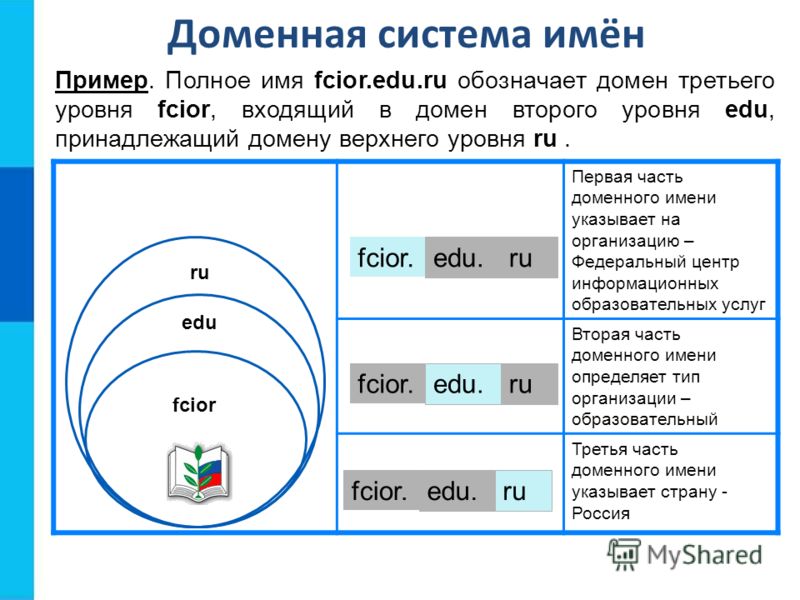 com
compublic.To continue the contoso.com DNS example, such an app is accessible at http://contoso.com/public, but you want to direct http://contoso.com to the public directory instead. Этот шаг включает в себя не разрешение имен DNS, а настройку виртуального каталога.This step doesn’t involve DNS resolution but is about customizing the virtual directory.
Чтобы настроить виртуальный каталог для приложений Windows, выберите Параметры приложения в левой области страницы веб-приложения.To do customize a virtual directory for Windows apps, select Application settings in the left pane of your web app page.
Примечание
В приложениях Linux эта страница отсутствует.Linux apps don’t have this page. Чтобы изменить корень сайта для приложений Linux, см. инструкции по настройке для конкретного языка (например, PHP).To change the site root for Linux apps, see the language-specific configuration guides (PHP, for example).
В нижней части страницы корневой виртуальный каталог / указывает на site\wwwroot по умолчанию. Это корневой каталог кода вашего приложения.At the bottom of the page, the root virtual directory / points to site\wwwroot by default, which is the root directory of your app code. Измените его, например, указав site\wwwroot\public, и сохраните изменения.Change it to point to the site\wwwroot\public instead, for example, and save your changes.
По завершении операции приложение должно вернуть соответствующую страницу в корневом пути (например, http://contoso.com).After the operation finishes, your app should return the right page at the root path (for example, http://contoso.com).
Автоматизация с помощью сценариевAutomate with scripts
Управление личными доменами можно автоматизировать с помощью сценариев, воспользовавшись Azure CLI или Azure PowerShell. You can automate management of custom domains with scripts by using the Azure CLI or Azure PowerShell.
You can automate management of custom domains with scripts by using the Azure CLI or Azure PowerShell.
Azure CLIAzure CLI
Приведенная ниже команда добавляет заданное настраиваемое DNS-имя для приложения службы приложений.The following command adds a configured custom DNS name to an App Service app.
az webapp config hostname add \
--webapp-name <app-name> \
--resource-group <resource_group_name> \
--hostname <fully_qualified_domain_name>
Дополнительные сведения см. в статье Сопоставление пользовательского домена с веб-приложением.For more information, see Map a custom domain to a web app.
Azure PowerShellAzure PowerShell
Примечание
Эта статья была изменена, и теперь в ней содержатся сведения о модуле Az PowerShell для Azure.This article has been updated to use the Azure Az PowerShell module. Модуль Az PowerShell является рекомендуемым модулем PowerShell для взаимодействия с Azure.The Az PowerShell module is the recommended PowerShell module for interacting with Azure. Чтобы начать работу с модулем Az PowerShell, ознакомьтесь со статьей Установка Azure PowerShell.To get started with the Az PowerShell module, see Install Azure PowerShell. Дополнительные сведения см. в статье Перенос Azure PowerShell с AzureRM на Az.To learn how to migrate to the Az PowerShell module, see Migrate Azure PowerShell from AzureRM to Az.
Приведенная ниже команда добавляет заданное настраиваемое DNS-имя для приложения службы приложений.The following command adds a configured custom DNS name to an App Service app.
Set-AzWebApp `
-Name <app-name> `
-ResourceGroupName <resource_group_name> `
-HostNames @("<fully_qualified_domain_name>","<app-name>.azurewebsites.net")
Дополнительные сведения см. в статье Назначение пользовательского домена веб-приложению.For more information, see Assign a custom domain to a web app.
Дальнейшие действияNext steps
В этом руководстве вы узнали, как выполнять следующие задачи:In this tutorial, you learned how to:
- Сопоставление поддомена с помощью записи CNAME.
 Map a subdomain by using a CNAME record.
Map a subdomain by using a CNAME record. - Сопоставление корневого домена с помощью записи A.Map a root domain by using an A record.
- Сопоставление домена с подстановочным знаком с помощью записи CNAME.Map a wildcard domain by using a CNAME record.
- Перенаправление URL-адреса по умолчанию к пользовательскому каталогу.Redirect the default URL to a custom directory.
- Автоматизация сопоставления доменов с помощью скриптов.Automate domain mapping with scripts.
Перейдите к следующему учебнику, чтобы научиться привязывать пользовательский TLS/SSL-сертификат к веб-приложению.Continue to the next tutorial to learn how to bind a custom TLS/SSL certificate to a web app.
Как выбрать доменное имя для сайта гостиницы
Выберите доменную зону
Домен регистрируется в десятках разных зон. Например: ru, com, net, info, org. Выбор национальной доменной зоны обозначит территорию страны, где расположена гостиница. Если гостиница расположена в России, то будет логично зарегистрировать домен в зоне .ru. Например, hotel.ru.
Выберите простое имя
Важно, чтобы имя было простым, коротким, благозвучным, не вызывающим отрицательных эмоций. Так гостю будет проще его запомнить и найти сайт в интернете.
Название гостиницы — доменное имя
Используйте название гостиницы в качестве доменного имени. Например, есть бы ваша гостиница называлась «Travel», то было бы правильно выбрать в качестве имени travel.ru. Часто бывает так, что желаемое имя уже занято. В таком случае попробуйте другие варианты: travelhotel.ru, hoteltravel.ru, travel-hotel.ru.
Название города в доменном имени
Иногда в доменное имя добавляют сокращенное название города, где расположена гостиница. Такое добавление будет говорить о расположении гостиницы так же, как доменная зона. Примеры: travel-msk.ru, travel-spb.ru
Аббревиатура в доменном имени
В некоторых случаях, если название гостиницы состоит из нескольких слов, можно попробовать использовать аббревиатуру в доменном имени. При этом нужно учесть, что длинные сокращения могут быть неудобны. Например, kpltwlm.ru — очень сложно запомнить.
При этом нужно учесть, что длинные сокращения могут быть неудобны. Например, kpltwlm.ru — очень сложно запомнить.
Узнайте свободно ли доменное имя
В этом вам поможет сервис Whois.
На кого регистрировать домен
Часто руководители поручают регистрацию домена одному из подчиненных сотрудников. Бывает, что сотрудник, недолго думая, регистрирует имя на себя и становится владельцем домена. Если в дальнейшем этот сотрудник по какой-либо причине уволится, то домен останется в его распоряжении. Продумайте этот вопрос заранее, перед регистрацией домена.
Что такое доменное имя?
Было бы ужасно неудобно, если бы люди обращались друг к другу не по имени, а числу, соответствующему дню рождения или номеру телефона. Поэтому, если бы имен не существовало, их бы стоило придумать.
Каждому компьютеру при подключении к глобальной сети Интернет присваивается собственный уникальный номер, называемый IP ADRESS.
У каждого web-ресурса также есть свой IP Адрес. У официального сайта компании Яндекс IP Адрес 213.180.204.11 Это число трудно запоминать, однако если его написать в адресной строке, то браузер откроет сайт компании Яндекс. Доменное Имя у этого сайта www.yandex.ru соответствующее IP-адресу 213.180.204.11.
Наличие доменного имени, вместо числового эквивалента, дает возможность обращаться к компьютеру по имени, которое идентифицирует владельца IP адреса. Доменное имя выполняет функцию уникального имени в Интернет и представляет собой более простой и, естественно, красивый вариант записи этого адреса.
Доменное Имя (англ. domain name) — уникальный идентификатор, который присваивается определенному IP-адресу (двух одинаковых быть не может).
Доменные Имена обслуживается и централизованно администрируются набором серверов доменных имен DNS. DNS (Domain Name Service) — служба доменных имен. Наряду с цифровыми адресами, DNS позволяет использовать собственные имена компьютеров, так называемые Доменные Имена.
Вся информация о Доменных Именах хранится в центральной базе данных DNS, представляющей собой несколько мощных компьютеров, разбросанных по всему миру. В этой базе хранится информация о дате регистрации, о физическом или юридическом владельце Доменного Имени, а также путь к так называемому серверу имен — NAMESERVER, где содержится информация, на которую указывает Доменное Имя.
Единый каталог Internet, определяющий основу DNS, находится в государственной организации SRI International — Menlo Park, CA, US (Менло Парк, Калифорния, США).
Доменное Имя это буквенный адрес компьютера.
Доменное Имя или буквенный адрес компьютера может быть:
- доменное имя первого (верхнего) уровня — first level domain;
- доменное имя второго уровня — second level domain;
- доменное имя третьего уровня — third level domain. Доменные Имена первого уровня подразделяются на:
| Организационные доменные имена первого уровня в США: | Географические доменные имена первого уровня: | ||
| arpa | — Old style Arpanet | af | — Afghanistan (Афганистан) |
| biz | — businesses firms (коммерческие) | ca | — Canada (Канада) |
| com | — commercial (коммерческие) | cc | — Cocos Islands (Кокосовые Острова) |
| edu | — US educational (образование) | de | — Germany (Германия) |
| gov | — US government (правительство) | fr | — France (Франция) |
| int | — international (международные) | ru | — Russia (Россия) |
| info | — information services | se | — Sweden (Швеция) |
| mil | — US military (военные США) | tv | — Tuvalu (Тувалу) |
| nato | — NATO field (НАТО) | uk | — United Kingdom (Великобритания) |
| org | — non-profit organization | zw | — Zimbabwe (Зимбабве) |
| net | — network (сетевые услуги) | ws | — Western Samoa (Западная Самоа) |
На сайте www.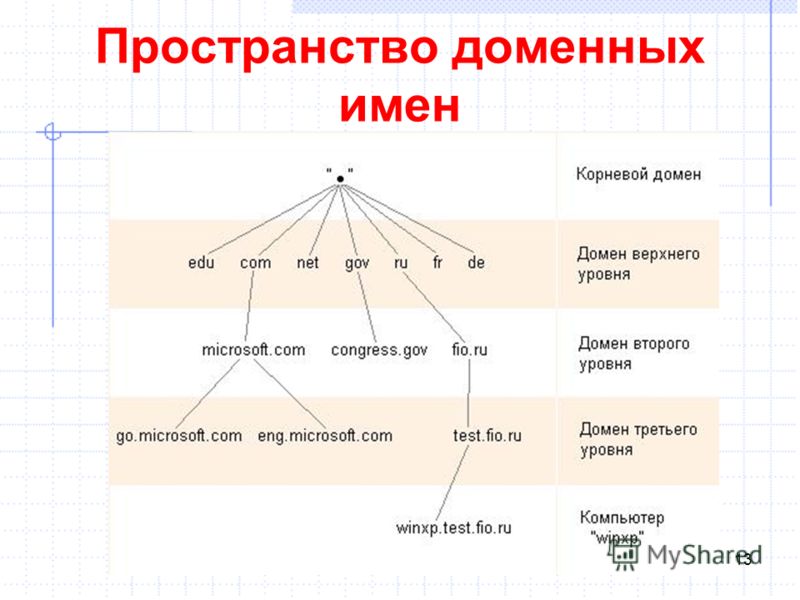 nic.ru представлены все Географические Доменные Имена первого уровня.
nic.ru представлены все Географические Доменные Имена первого уровня.
Доменное имя первого уровня выглядит так — www.ru (Российская зона интернета)
Так пишется доменное имя второго уровня — www.sumteh.ru
Доменное имя третьего уровня состоит из домена второго уровня к которому слева добавлен поддомен. Например — noyabrsk.ur.ru («Ноябрьск.ру» — сайт города Ноябрьск)
примеров доменных имен | IT @ Корнелл
Примеры доменных имен и объяснение того, нужно ли их регистрировать или регистрировать в Корнелле. Политика Корнелла в отношении записи и регистрации доменных имен требует, чтобы определенные доменные имена были зарегистрированы или внесены в Реестр доменных имен Корнелла.
Эта статья относится к: DNS
Примеры
bigstuff.cornell.edu
- необходимо зарегистрировать, потому что это доменное имя, состоящее из трех частей (см. глоссарий), оканчивающееся на «cornell.edu »
www.bigstuff.cornell.edu
- может быть создан колледжем или отделом, зарегистрировавшим bigstuff.cornell.edu
- не требует отдельной записи в реестре, потому что это доменное имя, состоящее из четырех частей.
server3.dept.cornell.edu
- не требует отдельной записи в реестре, пока dept.cornell.edu зарегистрирован
- стандартный стиль имени для отдельного компьютера или хоста
birdsource.org или sharedresearch.info или marysmith.us и т. д.
Любое доменное имя, не заканчивающееся на «cornell.edu»
- должен быть зарегистрирован, если его служба доменного имени предоставляется серверами доменных имен Корнелла.
- в противном случае необходимо записать, если он приобретен на средства университета или запущен на компьютере, принадлежащем университету.

Иерархия доменных имен
| .com или .edu | это доменное имя верхнего уровня (TLD) |
| Cornell.edu | — это доменное имя второго уровня (SLD) |
| bigred.cornell.edu | доменное имя , состоящее из трех частей, третьего уровня или |
| project.bigred.cornell.edu | доменное имя , состоящее из четырех частей, четвертого уровня или |
Доменное имя верхнего уровня никогда не используется само по себе.Он всегда сочетается как минимум с доменным именем второго уровня.
Доменное имя второго уровня «cornell.edu» принадлежит и управляется Корнельским университетом. Никто за пределами Корнелла не может назначать доменные имена в иерархии Cornell.edu. Менеджер доменных имен Cornell может назначать имена в иерархии Cornell.edu без консультации с какой-либо внешней властью.
У каждого колледжа, школы, административного отдела или другого подразделения есть собственное доменное имя третьего уровня, например arts.cornell.edu. Подразделение может устанавливать свои собственные правила для присвоения четырехчастных доменных имен, таких как www.arts.cornell.edu, в домене третьего уровня подразделения.
Последнее обновление:
Среда, 7 декабря 2016 г. — 12:25
Как придумать хорошее доменное имя — Google Domains
Выбор доменного имени может быть одним из самых важных шагов в становлении вашего бренда или бизнеса. Ваше доменное имя часто является одним из первых, что видят люди, и оно может повлиять на их впечатление о вашем веб-сайте и вашем бренде.Тщательно выбранное доменное имя может повысить интерес пользователей и привлечь веб-трафик, в то время как неосторожно выбранное имя может сделать наоборот.
Хотя это не точная наука и существует несколько абсолютных правил, вот несколько руководящих принципов для выбора названия, которое отражает и помогает вашему бренду.
Создание хорошего доменного имени
Длина
Когда дело доходит до доменного имени, лучше меньше, да лучше. Более короткие имена легче запомнить и набрать, а это значит, что пользователи с большей вероятностью найдут вас.Также легче выделиться, когда меньше читать. Рекомендуется не превышать 2–3 слов.
Простота
Вы хотите, чтобы люди запоминали ваше доменное имя и вводили его правильно. Сложные или необычные слова или имена может быть трудно запомнить и правильно написать.
Ключевые слова
Релевантные слова помогают пользователям найти вас в результатах поиска и с первого взгляда узнать, что вы делаете. Ключевые слова могут включать в себя то, что вы делаете или предлагаете (например, «кофе» или «уборка»), или даже ваше местоположение.Включение вашего местоположения (например, «майами») в имя вашего домена также может помочь вам ориентироваться на местных клиентов и пользователей.
Торговая марка
Ваше доменное имя должно отражать ваш бренд, и наоборот. Для развития брендов может потребоваться время, и включение вашего уникального бренда в ваш домен может помочь вам выделиться, получить признание и увеличить количество посещений вашего веб-сайта. Создавая название бренда и доменное имя, просто убедитесь, что не используете какие-либо существующие торговые марки или товарные знаки.
Название веб-сайта
Хотя это может показаться очевидным, ваше доменное имя должно совпадать с названием вашего бренда или быть как можно ближе к нему.Вы не хотите путать людей, которые вводят ваше доменное имя и переходят на сайт с другим именем.
Хорошо, но не идеально
Многие люди зацикливаются на выборе идеального имени, хотя это время можно было бы потратить на создание отличного бренда на основе совершенно хорошего доменного имени. Не позволяйте выбору идеального домена мешать вам начать свой бизнес или проект.
Не позволяйте выбору идеального домена мешать вам начать свой бизнес или проект.
Домен против URL: понимание различий
Они очень похожи. Но многие люди могут запутаться между доменом и URL-адресом.В этой статье мы объясним их разницу и покажем несколько примеров, чтобы прояснить эти концепции.
Что такое доменное имя?
Во-первых, доменное имя (RFC 1035) — это имя интернет-ресурса. Он определяет местонахождение организации или другого объекта в Интернете. Как правило, доменное имя — это адрес, через который пользователи Интернета могут получить доступ к вашему сайту. Доменные имена назначаются в соответствии с правилами и процедурами Системы доменных имен (протокол DNS). Любое общедоступное имя в DNS является доменным именем.
Для доступа к любой веб-службе пользователю необходимо использовать действительное доменное имя.
Примеры доменных имен: copahost.com, google.com, yahoo.com
Что такое URL?
URL означает унифицированный указатель ресурсов (RFC 1738). Это уникальный идентификатор, который используется для поиска файлов в Интернете. Это веб-адрес, который мы используем для идентификации определенного ресурса в сети.
Есть части URL:
- Протокол: обычно HTTP или HTTPS
- Поддомен : обычно www
- Домен имя
- Путь + внутренняя страница
- Параметры GET
Примеры URL:
Домен и URL: понимание различий
http: // www.google.com/
http://www.yahoo.com/login/index.php
http://www.gmail.com/login/?active=1&inbox=0
Таким образом, формат URL всегда следующий: протокол + поддомен + домен + путь + имя файла.
Имя домена против URL. Как извлечь доменное имя из URL
Существуют различия между URL-адресами и доменными именами. URL-адрес — это строка информации, содержащая полный адрес веб-страницы в Интернете. В то время как доменное имя является частью URL-адреса, который представляет собой удобную для пользователя форму IP-адреса.Мы используем URL-адрес для идентификации конкретной веб-страницы.
URL-адрес — это строка информации, содержащая полный адрес веб-страницы в Интернете. В то время как доменное имя является частью URL-адреса, который представляет собой удобную для пользователя форму IP-адреса.Мы используем URL-адрес для идентификации конкретной веб-страницы.
Например, http://www.abzwebpedia.com/index.html — это полный URL. «Abzwebpedia.com» — это доменное имя.
Кроме того, разделение URL осуществляется на основе метода, имени хоста (имени домена), порта и пути. Однако доменное имя — это поддомен, домен и домен верхнего уровня,
Что такое поддомен?
Просто субдомен или также называемый дочерним доменом — это доменное имя с префиксом.По сути, это часть основного доменного имени. Например, www.abz.com — это URL, а www — поддомен.
Вот основное различие между доменом и субдоменом:
- abz.com — основное доменное имя
- store.abz.com является поддоменом
- private.abz.com является поддоменом
Организация доменных имен (по странам)
Каждая страна организовывает свои доменные имена в соответствии с иерархией. Итак, доменные имена в Интернете бывают четырех основных типов.Например, это домены верхнего уровня, домены второго уровня, домены третьего уровня и домены страны. Эти домены далее разделены на подразделы, чтобы предоставить информацию о различных заданных доменах.
Для организации доменных имен для стран каждой стране мира назначается домен верхнего уровня. Каждый из них имеет уникальный двухбуквенный буквенный код. По сути, в каждой стране есть определенная организация, отвечающая за свои домены верхнего уровня (TLD).
Когда мы рассматриваем домен и URL, только имя домена может иметь отношение к конкретной стране. Таким образом, URL-адрес не зависит от страны.
Некоторые примеры TLD для конкретных стран:
- Бразилия — .br
- Италия — .it
- Португалия — .pt
- Мексика — .
 mx
mx - Китай — .cn
- Россия — .ru
- Индия — .in
Примеры международных TLD (доменные расширения, не относящиеся к конкретной стране):
- .com
- .net
- .org
- .info
- .biz
- .блог
В чем разница между HTTP и HTTPS в URL-адресе
H yper T ext T ransfer P Протокол (HTTP) — это протокол. Другими словами, это набор правил и стандартов.
Более того, гипертекст, передаваемый с использованием HTTP , передается как обычный текст. Таким образом, этот протокол небезопасен и подвержен перехвату.С другой стороны, HTTPS — это безопасный протокол. Он работает вместе с сертификатом TLS / SSL (Secure Socket Layer). Таким образом, сертификат должен гарантировать аутентификацию потока информации между браузером и сервером. В другой статье HTTP vs HTTPS подробно объясняется эта разница внутри URL-адреса.
DNS и URL
Как работает DNS-сервер в случае определенного URL-адреса? Доменное имя отвечает за разрешение DNS. Прежде всего, когда мы запрашиваем конкретный URL-адрес с сервера, локальный DNS-преобразователь нашего провайдера найдет его доменное имя.Затем, если есть поддомен, он запросит его IP-адрес. Затем, имея IP-адрес, наш браузер подключится к веб-серверу и запросит контент по его пути.
Давайте шаг за шагом проиллюстрируем, как DNS работает с URL:
- Сначала мы попытаемся получить доступ к этому URL: https://login.bikestore.com/internal/file.html
- Затем DNS-преобразователь запрашивает у доменного имени bikestore.com IP-адрес поддомена login.bikestore.com
- Теперь, имея свой IP-адрес, он установит соединение с веб-сервером.
- И, наконец, при подключении к веб-серверу он запросит содержимое URL-пути и файла /internal/file.html
Еще несколько примеров
Путь в URL-адресе
Например, рассмотрим URL: https://secure. somesite.com/internal/data/file.html
somesite.com/internal/data/file.html
Какой путь в этом URL? Ответ: путь в этом URL-адресе / internal / data /
Домен против префикса URL
Другой пример, давайте рассмотрим URL: https: // store.canadian.com/login/area.html
В этом примере префиксом URL является https: //, который также считается протоколом.
Доменное имя — canadian.com. Субдомен: store.canadian.com
Что такое домен example.com? — PlotHost
Вы когда-нибудь спрашивали, что представляет собой домен example.com? Мы дадим вам некоторые подробности здесь.
Example.com (example.org, example.net) — это домены, которые можно использовать в качестве примеров в документах / статьях / веб-сайтах и т. Д.Они были специально созданы IANA для использования в качестве примеров доменов.
IANA — это аббревиатура от Internet Assigned Numbers Authority. Для получения дополнительной информации посетите их веб-сайт.
Итак, если вы перейдете в браузере на http://www.example.com, вы увидите веб-страницу с простым сообщением:
Пример домена
Этот домен создан для использования в качестве иллюстративных примеров в документах. Вы можете использовать этот домен в примерах без предварительного согласования или запроса разрешения.
Щелкнув ссылку Дополнительная информация , вы будете перенаправлены на веб-страницу IANA по адресу https://www.iana.org/domains/reserved. Здесь мы находим назначение доменов-примеров :
Как описано в RFC 2606 и RFC 6761, ряд доменов, таких как example.com и example.org, поддерживается для целей документации. Эти домены могут использоваться в качестве иллюстративных примеров в документах без предварительного согласования с нами. Они недоступны для регистрации или передачи.
В RFC 6761 в пункте 6.5 мы находим соображения для примера зарезервированных доменов:
6.
5. Рекомендации по резервированию доменных имен для примеров доменов
Домены «example.», «Example.com.», «Example.net.»,
«example.org.» И любые имена, попадающие в эти домены, являются специальными
. следующими способами:1. Пользователи ДОЛЖНЫ понимать, что имена примеров зарезервированы для использования
в документации.2. Прикладное программное обеспечение НЕ ДОЛЖНО распознавать примеры имен как специальные
и ДОЛЖНО использовать примеры имен, как и другие имена доменов
.3. API и библиотеки разрешения имен НЕ ДОЛЖНЫ распознавать имена из примера
как особые и НЕ ДОЛЖНЫ обрабатывать их по-другому. API разрешения имен
ДОЛЖНЫ отправлять запросы, например имена, на свои настроенные кэширующие DNS-серверы
.4. Кэширующие DNS-серверы НЕ ДОЛЖНЫ распознавать примеры имен как специальные
и ДОЛЖНЫ разрешать их обычным образом.5. Авторитетным DNS-серверам НЕ СЛЕДУЕТ распознавать примеры имен как особые
.6. Операторам DNS-серверов СЛЕДУЕТ знать, что имена примеров
зарезервированы для использования в документации.7. Реестры / регистраторы DNS НЕ ДОЛЖНЫ предоставлять запросы на регистрацию
примеров имен обычным способом любому физическому или юридическому лицу. Все
примеров имен бессрочно зарегистрированы в IANA:Доменное имя: EXAMPLE.COM
Регистратор: РЕЗЕРВИРОВАННЫЙ-ИНТЕРНЕТ-НОМЕРА АВТОРИЯ
Whois-сервер: whois.iana.org
URL-адрес реферала: http: //res-dom.iana .org
Сервер имен: A.IANA-SERVERS.NET
Сервер имен: B.IANA-SERVERS.NET
Статус: clientDeleteProhibited Статус
: clientTransferProhibited
Статус: clientUpdateProhibited
Дата обновления: 26 марта 2004 г.
Дата создания: 14 -aug-1995
Срок действия: 13 августа 2011 г.IANA в настоящее время поддерживает веб-сервер, предоставляющий веб-страницу, объясняющую
назначение примеров доменов.
Что такое доменное имя? — Определение из WhatIs.
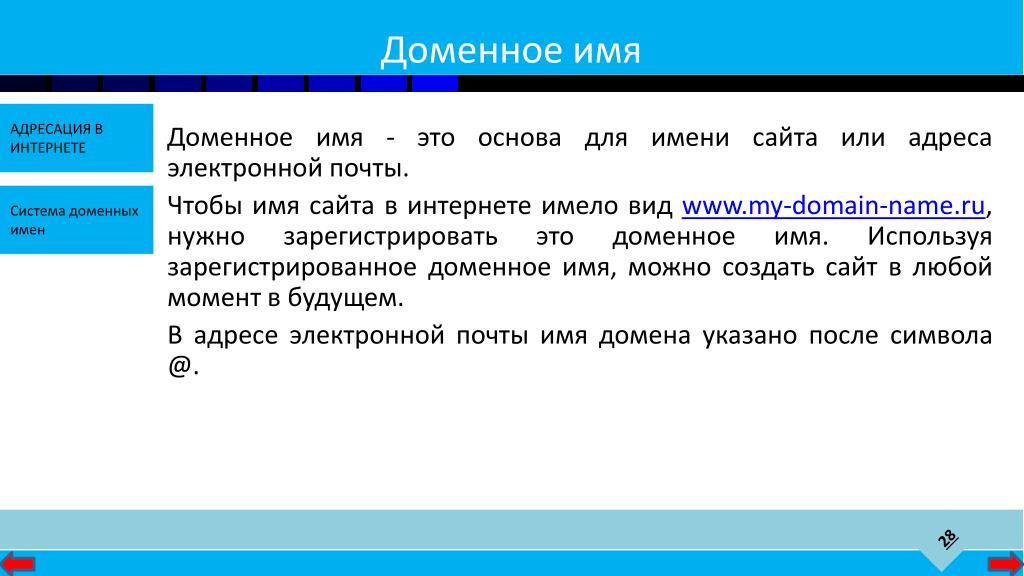 com
comДоменное имя определяет местонахождение организации или другого объекта в Интернете. Например, доменное имя
www.totalbaseball.com
находит Интернет-адрес для «totalbaseball.com» в Интернет-точке 199.0.0.2 и конкретный хост-сервер с именем «www». Часть «com» в имени домена отражает цель организации или юридического лица (в данном примере «коммерческий») и называется именем домена верхнего уровня.Часть доменного имени «totalbaseball» определяет организацию или объект и вместе с верхним уровнем называется доменным именем второго уровня. Доменное имя второго уровня соответствует «читаемой» версии Интернет-адреса и может рассматриваться как «читаемая».
Третий уровень может быть определен для идентификации конкретного хост-сервера по Интернет-адресу. В нашем примере «www» — это имя сервера, обрабатывающего интернет-запросы. (Второй сервер может называться «www2».) Третий уровень доменного имени не требуется.Например, полное доменное имя могло быть «totalbaseball.com» и предполагался сервер.
Можно использоватьуровней поддоменов. Например, у вас может быть «www.nyyankees.totalbaseball.com». Вместе «www.totalbaseball.com» составляет полное доменное имя.
Доменные имена второго уровня должны быть уникальными в Интернете и зарегистрированы у одного из аккредитованных ICANN регистраторов для доменов верхнего уровня COM, NET и ORG. При необходимости доменное имя верхнего уровня может быть географическим.(В настоящее время большинство доменных имен за пределами США используют доменное имя верхнего уровня в зависимости от страны, в которой находится сервер.) Чтобы зарегистрировать географическое доменное имя в США или доменное имя под кодом страны, обратитесь к соответствующему регистратору.
В Интернете доменное имя является той частью унифицированного указателя ресурсов (URL), которая сообщает серверу доменных имен, использующему систему доменных имен (DNS), следует ли и куда пересылать запрос для веб-страницы. Имя домена сопоставляется с IP-адресом (который представляет собой физическую точку в Интернете).
Имя домена сопоставляется с IP-адресом (который представляет собой физическую точку в Интернете).
Более одного доменного имени можно сопоставить с одним и тем же адресом в Интернете. Это позволяет нескольким частным лицам, компаниям и организациям иметь отдельные Интернет-идентификаторы при совместном использовании одного и того же Интернет-сервера.
Чтобы увидеть IP-адрес доменного имени, (Ping).
Возможно, стоит отметить, что система доменных имен содержит еще более высокий уровень домена, чем домен верхнего уровня. Самый высокий уровень — это корневой домен , который будет представлен одной точкой (как и во многих иерархических файловых системах, корневой каталог представлен знаком «/»), если он когда-либо использовался.Если бы точка для корневого домена была показана в URL-адресе, она была бы справа от имени домена верхнего уровня. Однако предполагается, что точка присутствует, но никогда не отображается.
Что такое домен? | PCMag
Доменное имя в Интернете — это уникальное имя организации или лица в Интернете. Имя сочетается с общим доменом верхнего уровня (gTLD), например .com или .org . Например, computerlanguage.com — это доменное имя издателя этой энциклопедии.К 2019 году было зарегистрировано более 300 миллионов доменных имен.В рамках программы ICANN «New gTLD» сообщества, отрасли и организации могут создавать свои собственные доменные имена верхнего уровня (см. New gTLD).
Требуется регистрация
Чтобы доменное имя было видимым в Интернете, оно должно быть сначала зарегистрировано у любого из сотен регистраторов, которые проверит, что имя является абсолютно уникальным. См. Регистратора.
Dub-Dub-Dub или что-то еще
Для доступа к веб-сайту Computer Language Company, www.computerlanguage.com вводится в адресной строке браузера (см. URL). WWW, часто обозначаемый как «даб-даб-даб», — это мнемоника, обычно используемая для имени хоста веб-сервера компании. Однако WWW — это только рекомендация, и веб-серверам можно назначить любое имя хоста. Кроме того, большинство компаний настраивают свои веб-серверы так, чтобы имя хоста не требовалось. Например, computerlanguage.com без WWW достаточно. См. Имя хоста и DNS.
Однако WWW — это только рекомендация, и веб-серверам можно назначить любое имя хоста. Кроме того, большинство компаний настраивают свои веб-серверы так, чтобы имя хоста не требовалось. Например, computerlanguage.com без WWW достаточно. См. Имя хоста и DNS.
Различные мнемоники также широко используются для обозначения разделов сайта; например, поддержка .computerlanguage.com может быть действительным адресом, и в этом случае слово ПОДДЕРЖКА нельзя опускать при вводе имени.
Общие домены верхнего уровня
В 1985 году были созданы следующие общие домены верхнего уровня (gTLD).
Неограниченные рДВУ
.com коммерческий
.net сетевая ориентация
.org некоммерческая организация
Ограниченные рДВУ
.edu аккредитованный образовательный центр США
.gov правительственные учреждения США
мил военнослужащие США
.int международных договоров (1988 г.)
Больше доменных имен
Начиная с 2000 года ICANN добавила больше доменов. Спонсируемые домены означают, что их использование зарезервировано для определенного сообщества или регистрация ограничена определенным типом заявителя (см. STLD).
Спонсируемые домены верхнего уровня
Назначение сДВУ
.aero мировое авиационное сообщество
.asia Паназиатский / Азиатско-Тихоокеанский регион
.cat Каталонское сообщество
.coop кооперативы
.jobs человеческие ресурсы / занятость
.mobi мобильные продукты / услуги
. Музей музеев
.post почтовый сектор
.pro лицензированных профессионалов
.tel контакты (см. .Tel)
.travel индустрия туризма
.xxx X-рейтинг
Неспонсируемые домены верхнего уровня
.biz предприятий
.info информационная служба
. Имя лиц
Страны также имеют доменные имена
В каждой стране есть домен верхнего уровня; например, . ca для Канады и .fr для Франции. Код страны США — .us , но широко не используется. См. Код страны, новый рДВУ, ICANN, IP-адрес и полное доменное имя.
ca для Канады и .fr для Франции. Код страны США — .us , но широко не используется. См. Код страны, новый рДВУ, ICANN, IP-адрес и полное доменное имя.
Домен и диапазон
В домен из функция ж ( Икс ) — это набор всех значений, для которых определена функция, а диапазон функции — это набор всех значений, которые ж берет.
(В гимназии вы, вероятно, называли домен набором замены, а диапазон — набором решений. Их также можно было назвать входом и выходом функции.)
Пример 1:
Рассмотрим функцию, показанную на диаграмме.
Здесь домен — это множество { А , B , C , E } .D не входит в домен, так как функция не определена для D .
Диапазон — это набор { 1 , 3 , 4 } . 2 не входит в диапазон, так как в домене нет буквы, которая сопоставляется с 2 .
Вы также можете поговорить о домене связь , где один элемент в домене может быть сопоставлен более чем с одним элементом в диапазоне.
Пример 2:
Рассмотрим соотношение
{
(
0
,
7
)
,
(
0
,
8
)
,
(
1
,
7
)
,
(
1
,
8
)
,
(
1
,
9
)
,
(
2
,
10
)
}
.
Здесь отношение задано как набор упорядоченных пар. Домен — это набор Икс -координаты, { 0 , 1 , 2 } , а диапазон — это набор y -координаты, { 7 , 8 , 9 , 10 } . Обратите внимание, что элементы домена 1 а также 2 связаны с более чем одним элементом диапазона, поэтому это нет функция.
Но чаще, особенно при работе с графиками на координатной плоскости, мы имеем дело с функциями, в которых каждый элемент области связан с одним элементом диапазона. (См. Тест вертикальной линии .)
Пример 3:
Область определения функции
ж ( Икс ) знак равно 1 Икс
все действительные числа, кроме нуля (так как at Икс знак равно 0 , функция не определена: деление на ноль недопустимо!).
Диапазон также состоит из действительных чисел, кроме нуля. Вы можете видеть, что на кривой есть точка для каждого y -значение кроме y знак равно 0 .
Домены также могут быть указаны явно, если есть значения, для которых функция может быть определена, но которые мы не хотим рассматривать по какой-то причине.
Пример 4:
Следующие обозначения показывают, что область определения функции ограничена интервалом ( — 1 , 1 ) .
ж ( Икс ) знак равно Икс 2 , — 1 < Икс < 1
График этой функции показан на рисунке.

 ca — Канада
ca — Канада site.ru является поддоменом site.ru.
site.ru является поддоменом site.ru.


 К нечисловым полям и доменам кодированных значений применяются только это правило слияния.
К нечисловым полям и доменам кодированных значений применяются только это правило слияния.
 On the App Services page, select the name of your Azure app.
On the App Services page, select the name of your Azure app. Select Apply.
Select Apply.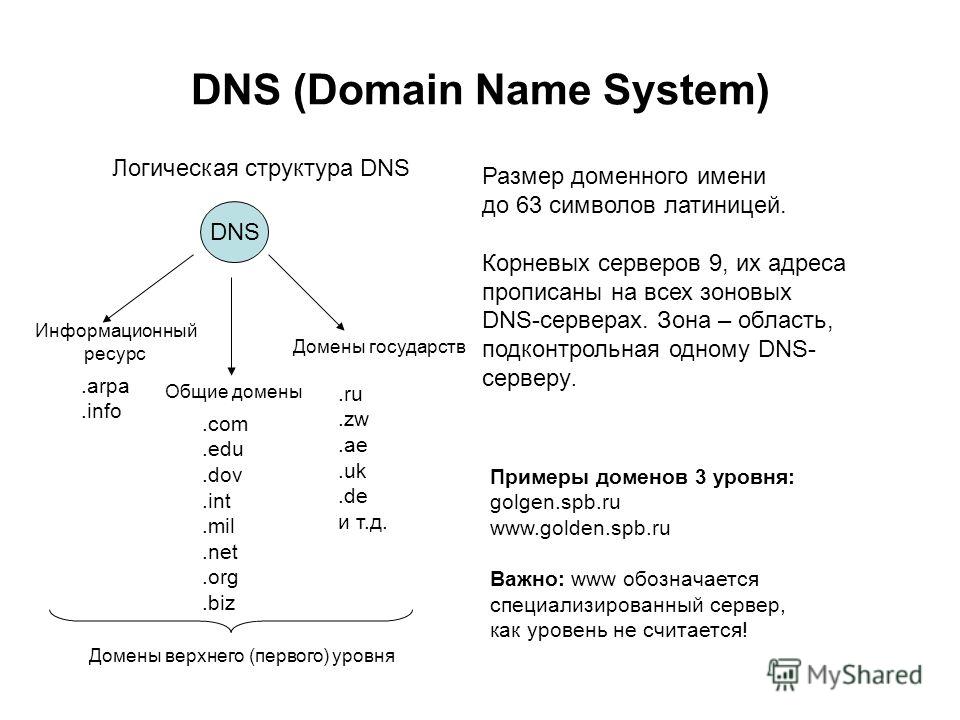
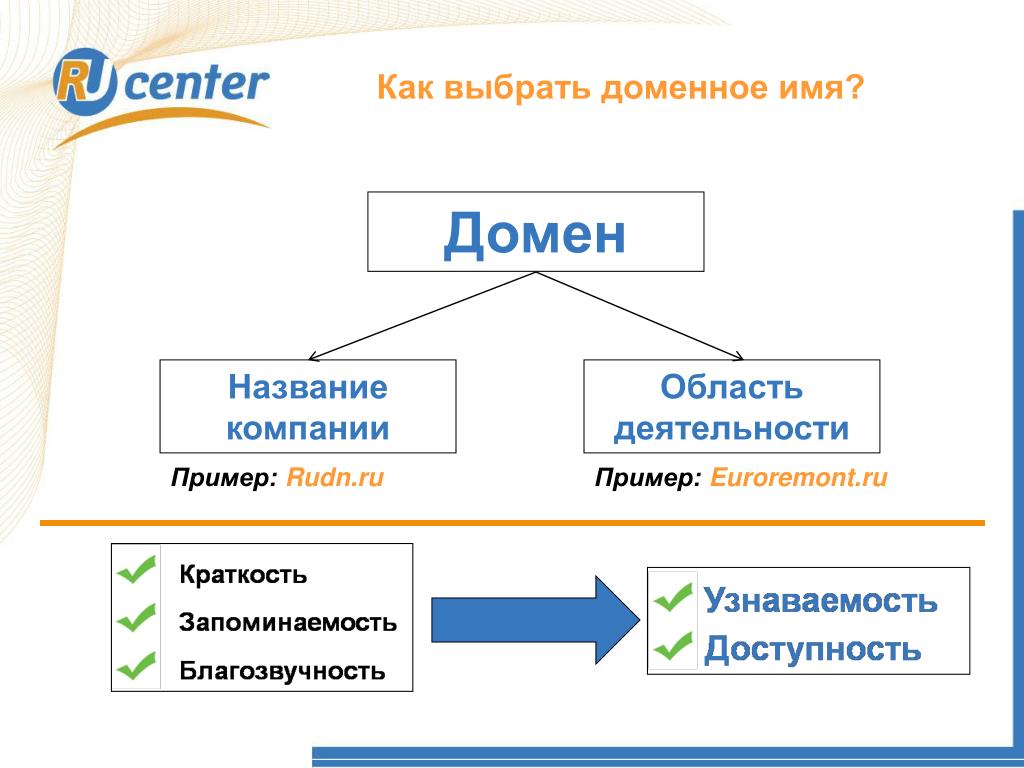 azurewebsites.net
azurewebsites.net Make sure that Hostname record type is set to CNAME (www.example.com or any subdomain). Нажмите кнопку Добавить личный домен.Select Add custom domain.
Make sure that Hostname record type is set to CNAME (www.example.com or any subdomain). Нажмите кнопку Добавить личный домен.Select Add custom domain.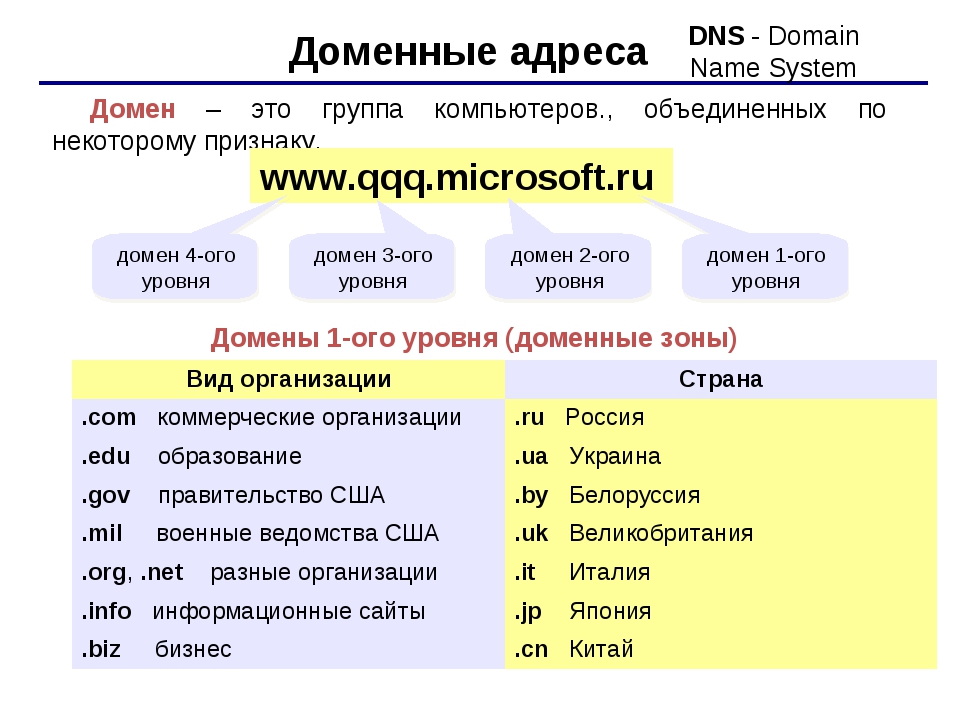 Sign in to the website of your domain provider.
Sign in to the website of your domain provider.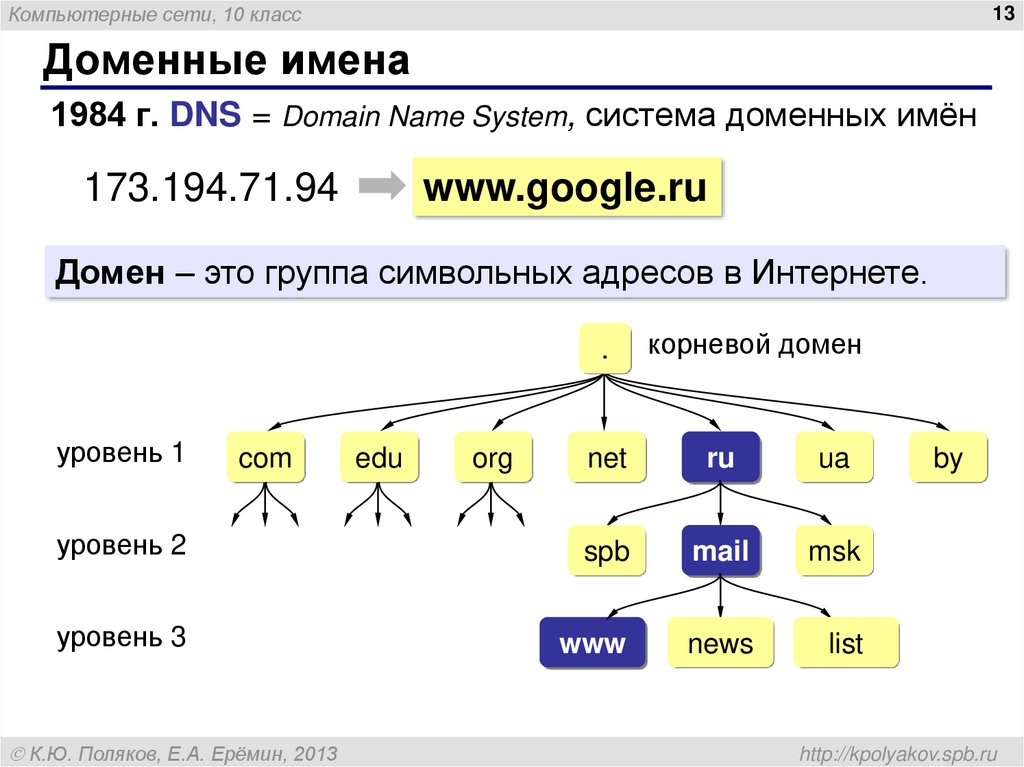 com) .Make sure that Hostname record type is set to A record (example.com). Нажмите кнопку Добавить личный домен.Select Add custom domain.
com) .Make sure that Hostname record type is set to A record (example.com). Нажмите кнопку Добавить личный домен.Select Add custom domain.
 azurewebsites.net
azurewebsites.net Type a fully qualified domain name that matches the wildcard domain (for example,
Type a fully qualified domain name that matches the wildcard domain (for example, 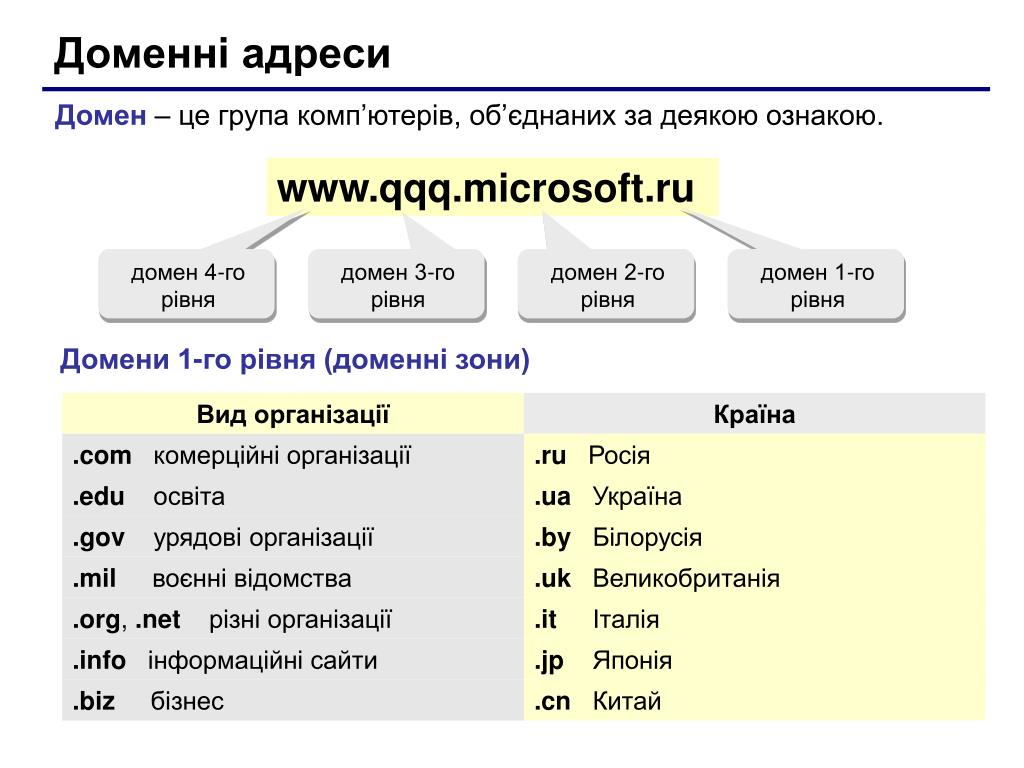 Map a subdomain by using a CNAME record.
Map a subdomain by using a CNAME record.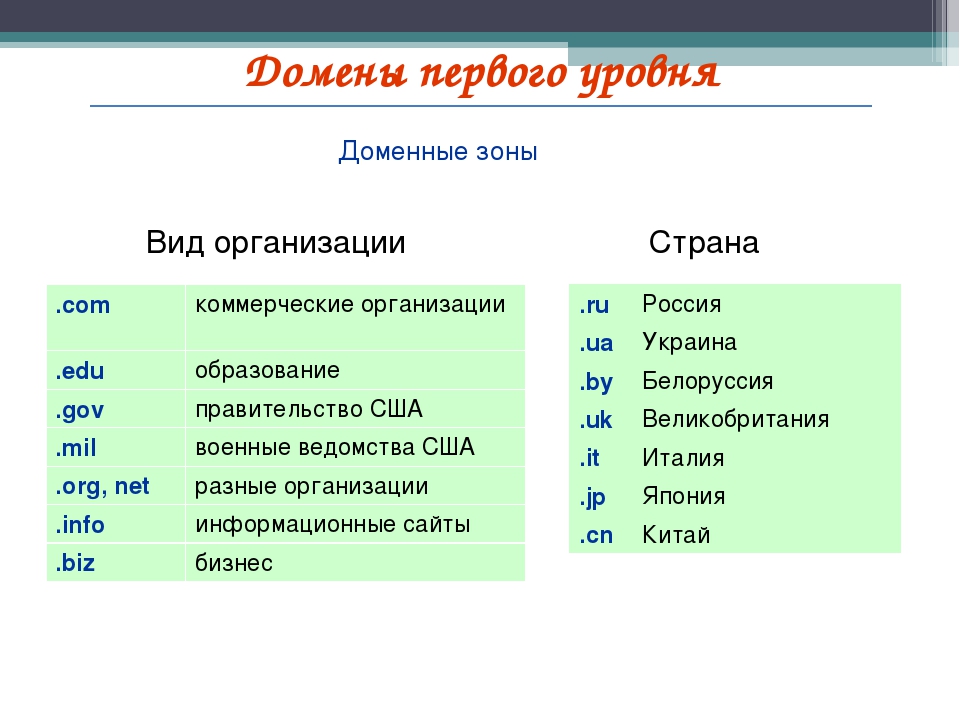
 mx
mx 5. Рекомендации по резервированию доменных имен для примеров доменов
5. Рекомендации по резервированию доменных имен для примеров доменов